สารบัญ

AnyTrans
ประสิทธิภาพ: มีประสิทธิภาพอย่างมากในการจัดการไฟล์บน iPhone ราคา: ใบอนุญาตคอมพิวเตอร์เครื่องเดียวเริ่มต้นที่ $39.99 ต่อปี ใช้งานง่าย: ใช้งานง่ายมากด้วยอินเทอร์เฟซและคำแนะนำที่ชัดเจน การสนับสนุน: การสนับสนุนทางอีเมลพร้อมคำแนะนำในการแก้ปัญหาที่เป็นประโยชน์สรุป
AnyTrans เป็นตัวจัดการไฟล์สำหรับอุปกรณ์ iOS ที่ สามารถคัดลอกสื่อประเภทใดก็ได้จากคอมพิวเตอร์ของคุณไปยังอุปกรณ์ iOS หรือจากอุปกรณ์ของคุณไปยังคอมพิวเตอร์ ตลอดจนสร้างและจัดการข้อมูลสำรองอุปกรณ์ของคุณ มันสามารถรวมเข้ากับบัญชี iCloud ของคุณเพื่อจัดการพื้นที่เก็บข้อมูลออนไลน์ของคุณและดาวน์โหลดวิดีโอจากเว็บสำหรับการใช้งานแบบออฟไลน์บนอุปกรณ์ของคุณ ไม่ใช่การแทนที่ iTunes อย่างแน่นอน แต่จะจัดการงานส่วนใหญ่ของการจัดการไฟล์ประจำวันที่ iTunes ทำ
ปัญหาเดียวที่ฉันค้นพบซึ่งทำให้ฉันไม่สามารถเพิกเฉยต่อ iTunes ทั้งหมดและพึ่งพา AnyTrans คือไม่สามารถ เพิ่มไฟล์ไปยังคลัง iTunes ของคุณ แต่คุณจะถูกจำกัดไม่ให้ทำงานกับไฟล์ในคลังที่มีอยู่ของคุณ แม้ว่าคุณจะยังสามารถแก้ไขคลังได้ตามปกติด้วย iTunes ขณะที่ติดตั้งและเรียกใช้ AnyTrans คุณสามารถเพิ่มไฟล์ใหม่ไปยังอุปกรณ์ของคุณ แต่การเพิ่มไฟล์หรือโฟลเดอร์หลายไฟล์พร้อมกันนั้นเป็นกระบวนการที่ช้าเมื่อเทียบกับการทำงานกับไฟล์ที่มีอยู่แล้วในคลัง iTunes ของคุณ
สิ่งที่ฉันชอบ : สะอาด อินเตอร์เฟซ. การควบคุมไฟล์ที่น่าประทับใจ ดาวน์โหลดเว็บวิดีโอโดยตรงไปที่การมีตัวจัดการไฟล์ที่ตรงกับสีของอุปกรณ์ iOS ของคุณอาจเป็นเรื่องที่ดี มีสกินที่แตกต่างกันห้าแบบ และแม้ว่าคุณจะต้องดาวน์โหลด การดาวน์โหลดและการแปลงไฟล์ทำได้ค่อนข้างเร็ว
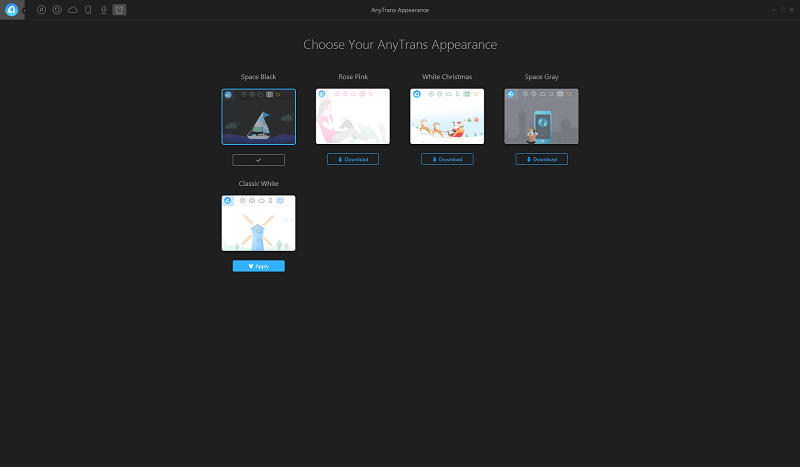
เหตุผลเบื้องหลังการให้คะแนนของฉัน
ประสิทธิภาพ: 4.5/5
AnyTrans มีประสิทธิภาพอย่างมากในการจัดการไฟล์บนอุปกรณ์ iOS ซึ่งเป็นจุดประสงค์หลัก เหตุผลเดียวที่ได้รับ 4.5 ดาวแทนที่จะเป็น 5 เป็นเพราะปัญหาในการเพิ่มไฟล์หลายไฟล์พร้อมกันซึ่งไม่มีอยู่ในคลัง iTunes ของคุณ ตามหลักการแล้ว ไม่จำเป็นต้องทำงานกับคลัง iTunes ของคุณ และจะจัดการไฟล์ของคุณด้วยตัวเอง แต่นี่ไม่ใช่ปัญหาสำคัญ
ราคา: 3/5
ราคา $39.99 ต่อปีสำหรับใบอนุญาตคอมพิวเตอร์หนึ่งใบนั้นค่อนข้างแพง มันจะประหยัดมากขึ้นเมื่อคุณซื้อสิทธิ์ใช้งานแบบครอบครัว โดยเฉพาะอย่างยิ่งหากคุณต้องการใช้อุปกรณ์ iOS กับคอมพิวเตอร์มากกว่าหนึ่งเครื่อง อย่างไรก็ตาม มีตัวเลือกฟรีจำนวนมากเข้ามามีบทบาทในพื้นที่การจัดการอุปกรณ์เมื่อเร็วๆ นี้ ดังนั้นการค้นหาและความอดทนสักนิดอาจทำให้คุณพบโปรแกรมที่คล้ายกันได้ฟรี
ใช้งานง่าย: 4.5/ 5
ซอฟต์แวร์นี้ใช้งานง่ายมาก แม้ว่าฉันจะประสบปัญหาเล็กๆ น้อยๆ เพียงข้อเดียว ฉันตั้งค่า iPhone ของฉันให้ล็อกหน้าจออัตโนมัติหลังจากผ่านไป 1 นาที และการรีเฟรชข้อมูลอุปกรณ์ของฉันไม่น่าเชื่อถือจนกระทั่งฉันตระหนักว่าฉันต้องปลดล็อกหน้าจอไว้อย่างถาวรในขณะที่ใช้มัน เพื่อให้ยุติธรรมกับ AnyTrans มันบอกว่าควรปลดล็อคอุปกรณ์ในครั้งแรกที่ฉันเชื่อมต่อ iPhone ของฉัน แต่มันไม่เคยพูดถึงมันอีกเลย สำหรับคนที่ไม่เชี่ยวชาญด้านเทคโนโลยีน้อยกว่าฉัน นี่อาจเป็นปัญหาที่น่าหงุดหงิดและวินิจฉัยได้ยาก
การสนับสนุน: 4/5
การสนับสนุน ทั้งภายในโปรแกรมและบนเว็บไซต์ iMobie ค่อนข้างครอบคลุม มีบทความเกี่ยวกับการแก้ไขปัญหามากมายทางออนไลน์ และคำแนะนำภายในโปรแกรมนั้นค่อนข้างชัดเจนและเป็นประโยชน์ ฉันไม่พบปัญหาใด ๆ ที่ร้ายแรงถึงขนาดต้องติดต่อทีมสนับสนุน ดังนั้นฉันจึงไม่สามารถพูดถึงความช่วยเหลือของพวกเขาได้ แต่ถ้าพวกเขาดีเท่ากับส่วนอื่น ๆ ของเว็บไซต์ พวกเขาจะสามารถแก้ไขปัญหาใด ๆ ที่คุณอาจมี .
ทางเลือก AnyTrans
iMazing (Windows/macOS)
iMazing เป็นแอปพลิเคชันการจัดการอุปกรณ์ iOS ที่ช่วยให้ผู้ใช้ iOS (เช่น คุณและฉันที่ มี iPhone หรือ iPad) ถ่ายโอน สำรองข้อมูล และจัดการไฟล์ระหว่างอุปกรณ์เคลื่อนที่และคอมพิวเตอร์ส่วนบุคคลของคุณโดยไม่ต้องใช้ iCloud อ่านเพิ่มเติมจากรีวิวฉบับเต็มของเราเกี่ยวกับ iMazing
MediaMonkey (เฉพาะ Windows)
ซอฟต์แวร์นี้เป็นการแทนที่ iTunes ที่ครอบคลุมมากกว่าเมื่อเทียบกับ AnyTrans แต่ก็เป็นมากกว่า เครื่องมือจัดการห้องสมุดมากกว่าเครื่องมือจัดการเนื้อหาของอุปกรณ์ เมื่อก่อนฉันใช้เวอร์ชันฟรี แต่ใช้งานยากกว่ามากอันทรานส์ ซอฟต์แวร์เวอร์ชัน 'Gold' มีราคา $24.95 USD สำหรับเวอร์ชันปัจจุบัน หรือ $49.95 สำหรับการอัปเกรดตลอดอายุการใช้งาน
PodTrans (Mac/Windows)
สร้างโดย iMobie PodTrans แทนที่คุณสมบัติการถ่ายโอนเพลงของ iTunes อย่างสมบูรณ์ ไม่มีคุณสมบัติเพิ่มเติมใด ๆ ที่คุณพบใน AnyTrans แต่ไม่จำเป็นต้องติดตั้ง iTunes เพื่อให้ทำงานได้อย่างถูกต้อง ดังนั้นหากคุณปฏิเสธที่จะใช้ iTunes นี่เป็นทางเลือกที่ดี นอกจากนี้ยังฟรี แม้ว่า iMobie จะไม่ได้อัปเดตอีกต่อไป
Swinsian (เฉพาะ Mac)
แม้ว่าจะมีราคาอยู่ที่ $19.95 USD แต่ซอฟต์แวร์ชิ้นนี้ค่อนข้างเล็ก เช่นเดียวกับที่ iTunes เคยเป็นก่อนที่ Apple จะเริ่มอัดฟีเจอร์และโฆษณากว่า 50,000 รายการเข้าไป ไม่มีคุณลักษณะบางอย่างที่ AnyTrans ทำ แต่สามารถจัดการส่วนเพลงในไลบรารีสื่อของคุณและซิงค์ไฟล์ของคุณกับอุปกรณ์ iOS ได้
อ่านเพิ่มเติม: ซอฟต์แวร์ถ่ายโอนข้อมูล iPhone ที่ดีที่สุด
สรุป
AnyTrans เป็นการผสมผสานที่ยอดเยี่ยมระหว่างความเรียบง่ายและประสิทธิภาพสำหรับผู้ใช้ Windows และ Mac สำหรับการซิงค์สื่อ มันมีน้ำหนักเบาในแง่ของการใช้หน่วยความจำ ใช้งานง่าย และโดยรวมค่อนข้างตอบสนอง แม้ว่าการถ่ายโอนไฟล์อาจเร็วขึ้นเล็กน้อย นั่นอาจเป็นเพราะฉันกำลังทดสอบกับอุปกรณ์ iOS รุ่นเก่า แต่ฉันก็ยังสนุกกับการใช้มันมากกว่า iTunes
รับ AnyTrans (ลด 20%)แล้วคุณชอบรีวิว AnyTrans นี้อย่างไร ออกจากแสดงความคิดเห็นและแจ้งให้เราทราบ
อุปกรณ์ของคุณ ภาษาที่รองรับหลายภาษาสิ่งที่ฉันไม่ชอบ : น่าเชื่อถือที่สุดด้วยอุปกรณ์ที่ปลดล็อกอย่างถาวร
4 รับ AnyTrans (ส่วนลด 20%)AnyTrans ใช้ทำอะไรได้บ้าง
AnyTrans เป็นโปรแกรมจัดการไฟล์ที่ครอบคลุมซึ่งทำงานร่วมกับอุปกรณ์ iOS ทุกประเภท ช่วยให้คุณสามารถคัดลอกไฟล์ไปยังและจากอุปกรณ์ของคุณ ดูและจัดการไฟล์สำรองข้อมูลของอุปกรณ์ และรวมเข้ากับบัญชี iCloud ของคุณเพื่อการจัดการที่ง่ายดาย
คุณยังสามารถคัดลอกไฟล์จากอุปกรณ์เครื่องหนึ่งไปยังอีกเครื่องหนึ่ง หรือโคลนทั้งหมดของคุณ การตั้งค่าและไฟล์จากเครื่องหนึ่งไปยังอีกเครื่องได้ในคลิกเดียว หากคุณต้องการสร้างเนื้อหาวิดีโอออฟไลน์ใหม่เพื่อรับชมบนอุปกรณ์ของคุณ คุณสามารถใช้ AnyTrans เพื่อดาวน์โหลดวิดีโอจากไซต์โฮสต์วิดีโอยอดนิยม เช่น YouTube, DailyMotion และอื่นๆ อีกมากมาย
AnyTrans ปลอดภัยที่จะใช้หรือไม่
ใช้งานได้อย่างปลอดภัยจากมุมมองของไวรัสและมัลแวร์ ไฟล์โปรแกรมติดตั้งจะดาวน์โหลดไฟล์ AnyTrans เวอร์ชันล่าสุดจากเว็บไซต์ iMobie และติดตั้งโดยตรง เพื่อให้มั่นใจว่าคุณมีซอฟต์แวร์เวอร์ชันล่าสุดและปลอดภัยที่สุด
ทั้งไฟล์โปรแกรมติดตั้งและไฟล์โปรแกรมที่ติดตั้งผ่านการสแกนจาก Microsoft Security Essentials และ Malwarebytes Anti-Malware โดยไม่มีปัญหาใดๆ วิธีเดียวที่คุณอาจพบว่าตัวเองมีปัญหาคือเมื่อใช้ตัวจัดการไฟล์ ซึ่งเป็นคุณสมบัติที่เราจะพูดถึงในรายละเอียดเพิ่มเติมในภายหลัง เพราะช่วยให้คุณเข้าถึงไฟล์ระดับระบบที่มักจะถูกซ่อนไว้ เป็นไปได้ว่าคุณอาจลบบางสิ่งที่คุณไม่ควรลบ
ตราบใดที่คุณระมัดระวังที่จะลบเฉพาะไฟล์ที่คุณเข้าใจและติดตั้งเอง คุณไม่ควรมีไฟล์ใดๆ ปัญหาการใช้ซอฟต์แวร์อย่างปลอดภัย หากสิ่งเลวร้ายที่สุดเกิดขึ้นและมีบางอย่างผิดปกติกับโทรศัพท์ของคุณ คุณสามารถกู้คืนจากสำเนาสำรองที่คุณสร้างด้วย AnyTrans ได้ตลอดเวลา
ซอฟต์แวร์ AnyTrans ฟรีหรือไม่
AnyTrans ไม่ใช่ซอฟต์แวร์ฟรี แม้ว่าจะมีโหมดทดลองใช้ฟรีที่ให้คุณประเมินซอฟต์แวร์ก่อนตัดสินใจซื้อ
โหมดทดลองใช้งานฟรีถูกจำกัดในแง่ของจำนวนการถ่ายโอนไฟล์ที่สามารถทำได้ โดยไม่เกิน 50 ไฟล์ ก่อนที่ความสามารถในการถ่ายโอนของคุณจะถูกระงับ (ดูภาพหน้าจอด้านล่าง) สามารถคืนค่ากลับสู่การทำงานเต็มรูปแบบได้อย่างง่ายดายโดยทำการซื้อและป้อนรหัสการลงทะเบียนจากอีเมลของคุณ

(คำเตือนโควต้าการถ่ายโอนใน AnyTrans สำหรับ Mac)
วิธีการ AnyTrans มีค่าใช้จ่ายเท่าใด
AnyTrans มีจำหน่ายภายใต้สามประเภทหลัก: แผน 1 ปี ที่สามารถใช้กับคอมพิวเตอร์เครื่องเดียวในราคา $39.99 อายุการใช้งาน แผน ที่มีราคา 59.99 ดอลลาร์ และ แผนครอบครัว ที่สามารถใช้กับคอมพิวเตอร์สูงสุด 5 เครื่องพร้อมกันในราคา 79.99 ดอลลาร์
แผนทั้งหมดมาพร้อมกับการอัปเดตผลิตภัณฑ์ตลอดอายุการใช้งาน แม้ว่าจะมีเฉพาะใบอนุญาตครอบครัวเท่านั้นที่มาพร้อมกับการสนับสนุนระดับพรีเมียมฟรี หากคุณต้องการใช้ AnyTransสำหรับธุรกิจหรือเพื่อจุดประสงค์อื่นสำหรับการใช้คอมพิวเตอร์หลายเครื่อง สิทธิ์ใช้งานที่ใหญ่กว่านั้นมีให้พร้อมส่วนลดตามปริมาณจากคอมพิวเตอร์ 10 เครื่องในราคา $99 เป็นคอมพิวเตอร์ไม่จำกัดในราคา $499
ตรวจสอบราคาล่าสุดที่นี่
ทำไมถึงไว้วางใจเราสำหรับรีวิว AnyTrans นี้
ฉันชื่อ Thomas Boldt ฉันใช้ iPhone มาเกือบทศวรรษแล้ว และประสบการณ์ของฉันเกี่ยวกับซอฟต์แวร์ก็ขยายไปไกลกว่านั้นมาก สิ่งนี้ทำให้ฉันมีมุมมองมากมายเกี่ยวกับสิ่งที่ทำให้ซอฟต์แวร์บางตัวดีและบางตัวไม่ดี และแม้ว่าฉันจะเปลี่ยนไปใช้ระบบนิเวศ Android สำหรับสมาร์ทโฟนหลักของฉันแล้ว แต่ฉันก็ยังใช้ iPhone สำหรับงานต่างๆ ในบ้าน iPhone เครื่องเก่าของฉันถูกแปลงเป็นเครื่องเสียงสีขาวแบบดิจิทัล และเป็นเครื่องเล่นเพลงโดยเฉพาะ ฉันอัปเดตเพลงที่จัดเก็บไว้ในนั้นอยู่เสมอ ดังนั้นฉันจึงคุ้นเคยกับกระบวนการจัดการไฟล์ iOS เป็นอย่างดี
สุดท้ายนี้ iMobie ไม่ได้ให้ข้อมูลด้านบรรณาธิการใดๆ เกี่ยวกับเนื้อหาของบทความนี้ และฉันไม่ได้ รับสำเนาซอฟต์แวร์ของฉันจากพวกเขาผ่านการส่งเสริมการขายทุกประเภท ดังนั้นจึงไม่มีเหตุผลที่ฉันจะถูกลำเอียงอย่างไม่เป็นธรรม
การตรวจสอบโดยละเอียดของ AnyTrans
หมายเหตุ: AnyTrans สำหรับ iOS ใช้งานได้ทั้ง PC และ Mac การนำทางค่อนข้างคล้ายกันสำหรับทั้งสองเวอร์ชัน ยกเว้นความแตกต่างเล็กน้อยของส่วนต่อประสานผู้ใช้ เพื่อความง่าย ภาพหน้าจอและคำแนะนำด้านล่างนี้นำมาจาก AnyTrans สำหรับ Windows แต่เราได้ทดสอบ AnyTrans สำหรับ Mac ด้วย และ JPจะชี้ให้เห็นความแตกต่างเมื่อจำเป็น
เมื่อคุณติดตั้งซอฟต์แวร์และเปิดโปรแกรมแล้ว คุณจะพบหน้าจอแจ้งให้คุณเชื่อมต่ออุปกรณ์ของคุณ เมื่อคุณเชื่อมต่อและซอฟต์แวร์เริ่มจดจำได้ พื้นหลังจะเคลื่อนไหวในแถบแสดงความคืบหน้ามาตรฐานที่น่าเบื่อ

เมื่อเริ่มต้นอุปกรณ์ของคุณแล้ว คุณจะถูกนำไปที่อุปกรณ์โดยตรง แท็บเนื้อหาและทางลัดที่ใช้งานง่ายสำหรับงานทั่วไป

มีฟังก์ชันที่มีประโยชน์มากที่นี่ แต่สามฟังก์ชันที่ใช้บ่อยที่สุดน่าจะเป็น Add Content, Content to PC และ Fast Drive
เพิ่มเนื้อหานั้นค่อนข้างอธิบายได้ง่าย – ช่วยให้คุณสามารถเพิ่มไฟล์จากพีซีของคุณ แม้ว่าคุณจะสามารถเพิ่มได้โดยใช้กล่องโต้ตอบ 'เปิดไฟล์' มาตรฐานเท่านั้น ซึ่งอาจช้าจนน่าหงุดหงิดหากคุณต้องการเพิ่ม ไฟล์จำนวนมากไปยังอุปกรณ์ของคุณ
เนื้อหาไปยังพีซียังค่อนข้างชัดเจนและใช้งานง่าย ทำให้คุณสามารถถ่ายโอนเนื้อหาใดๆ จากคลังอุปกรณ์ต่างๆ ไปยังพีซีของคุณได้ วิธีนี้มีประโยชน์มากที่สุดสำหรับการคัดลอกรูปภาพหรือวิดีโอจากอุปกรณ์ของคุณไปยังคอมพิวเตอร์เพื่อใช้ในโปรแกรมอื่น
Fast Drive น่าสนใจกว่ามาก เนื่องจากช่วยให้คุณใช้พื้นที่ว่างบนอุปกรณ์ iOS ได้ตามปกติ ธัมบ์ไดรฟ์ คุณสามารถจัดเก็บไฟล์ไว้ที่นั่นและคัดลอกไปยังคอมพิวเตอร์เครื่องอื่นๆ ได้ เช่นเดียวกับที่คุณทำกับธัมบ์ไดรฟ์ทั่วไป แต่คุณจะต้องมี AnyTransติดตั้งบนคอมพิวเตอร์ทั้งสองเครื่องเพื่อให้เข้าถึงไฟล์ของคุณได้อย่างง่ายดาย
ผสานอุปกรณ์, โคลนอุปกรณ์ และเนื้อหาไปยังอุปกรณ์ทั้งหมดจะมีประโยชน์เมื่อคุณอัปเกรดอุปกรณ์ iOS เครื่องเก่าเป็นรุ่นล่าสุด แต่ฉันมีเพียงเครื่องเดียว ขณะนี้อุปกรณ์ iOS พร้อมใช้งานสำหรับการทดสอบ เนื้อหาไปยัง iTunes จะคัดลอกไฟล์จากอุปกรณ์ของคุณไปยังคลัง iTunes ซึ่งมีประโยชน์จริงๆ ก็ต่อเมื่อคุณซื้อบางอย่างผ่านอุปกรณ์และต้องการอัปเดตคลังของคุณ
หากคุณต้องการทำงานโดยตรงกับ ไฟล์บนอุปกรณ์ของคุณ คุณสามารถเลื่อนล้อเลื่อนของเมาส์หรือคลิกปุ่มบนสุดทางด้านขวาของหน้าจอเพื่อควบคุมโดยตรงมากขึ้น

ทั้งหมดนี้ทำงานในลักษณะที่คุณคุ้นเคย จะรู้จักจาก iTunes ซึ่งทำให้ง่ายต่อการคุ้นเคยกับวิธีการทำงานของ AnyTrans โดยไม่ต้องเสียเวลาเรียนรู้โปรแกรมใหม่มากนัก สื่อของคุณแบ่งออกเป็นหมวดหมู่มาตรฐาน และคุณยังสามารถเข้าถึงแอป บันทึก ไฟล์ข้อความเสียง รายชื่อติดต่อ และปฏิทิน
การเลือกหมวดหมู่ใดๆ จะแสดงรายการข้อมูลที่เกี่ยวข้องทั้งหมดที่จัดเก็บไว้ในอุปกรณ์ของคุณ และมีปุ่มต่างๆ ที่ด้านบนขวาซึ่งจำลองการทำงานทั้งหมดจากปุ่มทางลัดด่วนที่เราเห็นครั้งแรกในหน้าจอเริ่มต้นของเนื้อหาในอุปกรณ์

ส่วนที่ทรงพลังที่สุด (และอาจเป็นอันตราย) ของเนื้อหานี้ พบการจัดการในส่วนระบบไฟล์ ช่วยให้คุณเข้าถึงรูทได้โดยตรงโฟลเดอร์ของอุปกรณ์ iOS ของคุณ ซึ่งโดยปกติแล้วจะถูกซ่อนไว้อย่างปลอดภัยจากผู้ใช้เพื่อป้องกันปัญหาโดยไม่ได้ตั้งใจ
โปรดใช้ความระมัดระวังเป็นอย่างยิ่งเมื่อใช้แท็บระบบในส่วนนี้ของโปรแกรม เนื่องจากเป็นไปได้โดยสิ้นเชิงที่คุณจะ สามารถสร้างความเสียหายให้กับระบบไฟล์มากพอที่คุณจะถูกบังคับให้กู้คืนอุปกรณ์ของคุณจากข้อมูลสำรอง คุณไม่สามารถทำให้อุปกรณ์เสียหายอย่างถาวรได้ แต่การกู้คืนจากข้อมูลสำรองนั้นใช้เวลานานไม่ว่าคุณจะใช้ซอฟต์แวร์ใดก็ตาม
แท็บคลัง iTunes
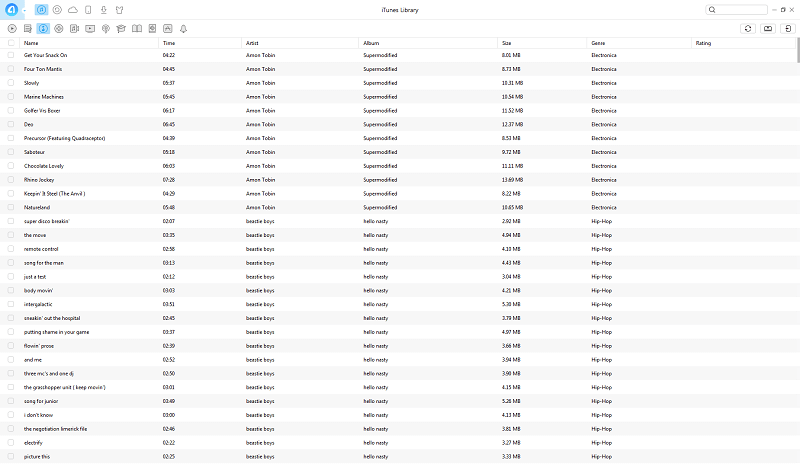
หากคุณมีสื่อทั้งหมดที่คุณต้องการใช้เก็บไว้ในคลัง iTunes ของคุณแล้ว ส่วนนี้ของโปรแกรมจะทำให้การจัดการเนื้อหาบนอุปกรณ์ของคุณเป็นเรื่องง่าย เพียงเลือกไฟล์ที่คุณต้องการคัดลอกไปยังอุปกรณ์ของคุณแล้วคลิกส่งไปยังอุปกรณ์ที่ด้านบนขวา คุณสามารถถ่ายโอนไฟล์จำนวนมากพร้อมกันได้อย่างรวดเร็วและสะดวกกว่าวิธี 'เพิ่มเนื้อหา' ที่เรากล่าวถึงก่อนหน้านี้
คุณยังสามารถคัดลอกเนื้อหาไปยังโฟลเดอร์แยกต่างหากจากคลัง iTunes ของคุณและ/หรือ อุปกรณ์ของคุณ ซึ่งอาจเป็นประโยชน์หากคุณต้องการค้นหาไฟล์ในเวลาเร่งรีบ แต่อาจไม่มีประโยชน์มากนักหากคุณคุ้นเคยกับการทำงานโดยตรงกับไฟล์เพลงและ iTunes เนื่องจากคุณจะทราบแล้วว่าไฟล์เหล่านั้นอยู่ที่ใด
ฉันรู้สึกผิดหวังเล็กน้อยที่ไม่สามารถเพิ่มไฟล์ลงในคลัง iTunes ของฉันที่นี่ได้ เนื่องจากบางครั้งฉันจะริป MP3 จากซีดีเก่าหลายแผ่นที่ฉันเป็นเจ้าของ การเพิ่มไฟล์ทีละโฟลเดอร์หรือทีละโฟลเดอร์โดยใช้กระบวนการเพิ่มเนื้อหาเป็นเรื่องยุ่งยาก แต่ฉันทำเช่นนี้ไม่บ่อยพอที่จะไม่รบกวนฉันมากเกินไป นี่อาจเป็นข้อจำกัดที่กำหนดโดย iTunes มากกว่าปัญหาของ AnyTrans
เบราว์เซอร์สำรองข้อมูล iTunes
แท็บข้อมูลสำรอง iTunes จะให้คุณดูไฟล์ข้อมูลสำรองที่มีอยู่สำหรับอุปกรณ์ทั้งหมดของคุณในปัจจุบัน เก็บไว้ในคอมพิวเตอร์ของคุณ รวมถึงเนื้อหาต่างๆ คุณสามารถตรวจสอบข้อความ รายชื่อผู้ติดต่อ และข้อมูลอื่น ๆ ทั้งหมดที่อยู่ในข้อมูลสำรองของคุณ ซึ่งเป็นประโยชน์อย่างมากหากคุณต้องการค้นหาผู้ติดต่อหรือข้อความที่คุณลบไปเมื่อนานมาแล้ว โดยไม่ต้องกู้คืนอุปกรณ์เป็นเวอร์ชันเก่ากว่านั้น

ฉันเลือกจับภาพหน้าจอแท็บว่างเพียงแท็บเดียวที่นี่ เพราะส่วนข้อมูลสำรองอื่นๆ ของฉันเต็มไปด้วยข้อมูลส่วนตัวและข้อความส่วนตัว แต่ฉันค่อนข้างประทับใจในความง่ายในการอ่านและอ่านทุกอย่างเป็นเวลานาน ที่ผ่านมา
การสำรองข้อมูลใหม่ทำได้ง่ายมาก เพียงคลิกเพียงครั้งเดียวที่ด้านบนขวา จะสร้างข้อมูลสำรองใหม่ทันทีและจัดเก็บไว้ในรายการ

การรวมเนื้อหา iCloud
สำหรับผู้ที่ใช้พื้นที่เก็บข้อมูล iCloud ขนาด 5GB ฟรี แท็บเนื้อหา iCloud จะช่วยให้การอัปโหลดและดาวน์โหลดจากพื้นที่จัดเก็บข้อมูลของคุณเป็นเรื่องง่าย เมื่อคุณลงชื่อเข้าใช้แล้ว คุณจะเห็นเลย์เอาต์ทางลัดที่คล้ายกับที่เราเห็นในแท็บเนื้อหาอุปกรณ์

อย่างที่คุณเห็น แม้ว่ามันจะเปลี่ยนไปกระบวนการถ่ายโอนไฟล์ไม่สมบูรณ์เนื่องจากข้อจำกัดของอุปกรณ์
โชคดีที่ JP มี MacBook Pro ดังนั้นฉันจึงขอให้เขาทดสอบ – และนี่คือสิ่งที่เขาพบเกี่ยวกับ “iCloud คุณสมบัติส่งออก”:
เมื่อเขาลงชื่อเข้าใช้ iCloud ด้วย Apple ID เขาคลิกส่งออก iCloud

จากนั้น AnyTrans ขอให้เขาเลือกประเภทของไฟล์ที่จะถ่ายโอน

กำลังโอน…

โอนเสร็จแล้ว! มันแสดง "โอนสำเร็จ 241/241 รายการ" และเขาสามารถเปิดรายการที่ส่งออกใน เอกสาร > โฟลเดอร์ AnyTrans .

ตัวดาวน์โหลดวิดีโอ
คุณลักษณะสุดท้ายของ iMobie AnyTrans ที่เราจะดูคือแท็บดาวน์โหลดวิดีโอ มันทำในสิ่งที่คุณคาดหวังทุกประการ: นำวิดีโอจากเว็บและเปลี่ยนเป็นไฟล์วิดีโอบนอุปกรณ์ของคุณที่สามารถดูแบบออฟไลน์ได้
คุณสามารถดาวน์โหลดลงในคอมพิวเตอร์ของคุณหรือลงในอุปกรณ์ของคุณโดยตรง และ คุณไม่จำเป็นต้องวาง URL ลงในโปรแกรมด้วยซ้ำ AnyTrans ตรวจสอบคลิปบอร์ดเพื่อหา URL ที่เข้ากันได้และแทรกให้คุณโดยอัตโนมัติ ซึ่งถือว่าดีมาก

คุณลักษณะโบนัส: ใช้ AnyTrans Your Way
คุณลักษณะหนึ่งที่อาจดึงดูดใจ กลุ่มผู้ใช้ทั่วโลกคือ ปัจจุบัน AnyTrans ใช้งานได้ในเจ็ดภาษา: เยอรมัน อังกฤษ สเปน ฝรั่งเศส อาหรับ ญี่ปุ่น และจีน

นอกจากนี้ แม้ว่าจะไม่ใช่ฟีเจอร์หลักของ เดอะ

